Udhëzime për ata që nuk dinë të përdorin Daemon Tools. Programi është shumëfunksional, por i lehtë për t'u përdorur.
заг��зка...
Mjete Daemon- aplikacione për emulimin e një imazhi të diskut. Me fjalë të tjera, duke përdorur këtë mjet, mund të krijoni një makinë virtuale për të lexuar disqe virtuale. Ju mund të krijoni një kopje të saktë të çdo disku (mirë, pothuajse çdo), i cili është veçanërisht i dobishëm nëse duhet të keni gjithmonë një DVD në diskun e kompjuterit tuaj.
1. Si të hapni një imazh të diskut përmes Daemon Tools
Gjeni imazhin e diskut që dëshironi të hapni në kompjuterin tuaj. Klikoni mbi të me butonin e djathtë të miut dhe shkoni te seksioni " Për të hapur me» — « Mjete Daemon».

Mund të ketë një situatë që kjo mënyrë e hapjes së një skedari me një imazh të diskut të japë një gabim. Në raste të tilla, së pari duhet të hapni aplikacionin Daemon Tools (klikoni me të djathtën mbi ikonën në këndin e poshtëm djathtas të ekranit), më pas shkoni te seksioni "Disqet virtuale" dhe klikoni në një disk virtual falas.

Pastaj klikoni në " Montimi i imazhit"Dhe gjeni imazhin e kërkuar të diskut në kompjuterin tuaj.
2. Si të krijoni një imazh të diskut në Daemon Tools
Procesi i imazhit të diskut është gjithashtu mjaft i drejtpërdrejtë. Klikoni me të djathtën në ikonën e programit dhe shkoni te " Krijo imazh...". Do të hapet një dritare e veçantë me disa parametra.

Njësia e drejtimit: emri i diskut ku është futur CD ose DVD.
Shpejtësia e leximit: kjo është shpejtësia me të cilën do të shkruhet imazhi i diskut.
Skedari i imazhit në dalje: vendi në disk ku do të ruhet imazhi.
Kompresoni të dhënat e imazhit: mos e bëni këtë, pasi mund të ketë gabime në imazh.
Fshi imazhin në gabim: nëse skedari është dëmtuar gjatë krijimit, ai do të fshihet (kontrollo kutinë).
Shtoni në katalogun e imazheve: sipas zgjedhjes suaj.
Imazhi i mbrojtjes me fjalëkalim: për të hyrë në imazh, do t'ju duhet të vendosni një fjalëkalim.
Pasi të keni vendosur të gjithë parametrat e nevojshëm, shtypni butonin " Filloni"Dhe prisni derisa të krijohet imazhi i diskut. Si rezultat, duhet të shihni foton e mëposhtme:

Formati i imazhit të krijuar do të jetë mdxËshtë një shtesë e re nga Daemon Tools për të ruajtur të gjithë imazhin.
Tani ju e dini se si të përdorni Daemon Tools. Mos harroni se veprime të ngjashme mund të bëhen në programe të tilla si Ultra-ISO, Nero dhe Alcohol 120 popullor.
Daemon tools është një program i dobishëm për imazhin e diskut. I ashtuquajturi "emulator i diskut CD / DVD" që mbështet formate të ndryshme si iso, flac dhe të tjera.
Me fjalë të thjeshta, ky program krijon një disk virtual CD / DVD. Për një kompjuter, ai perceptohet si i vërtetë.
Për çfarë shërben Daemon tools?
Epo, le të themi se keni shkarkuar një imazh të diskut iso me një lojë ose program duke përdorur një torrent. Duke e hapur brenda Daemon tools, mund ta instaloni lehtësisht lojën e shkarkuar. Sikur të kishit futur një disk të vërtetë instalues, Disku CD/DVD në kompjuterin tuaj.
Gjithashtu me ndihmën veglat e daemonit, mund të krijoni imazhe disku dhe t'i djegni ato në disqe bosh CD / DVD.
Ka disa versione të programit, ne kemi nevojë për një version falas " Daemon tools lite ". Mjafton për përdorim shtëpiak.
Mund ta shkarkoni nga faqja zyrtare www.daemon-tools.cc
1. Për të nisur instalimin, ekzekutoni skedarin e instalimit që keni shkarkuar duke klikuar mbi të. Në dritaren që hapet, zgjidhni gjuhën ruse dhe klikoni "tjetër".
2. Në këtë dritare, programi ofron leximin e marrëveshjes së licencës. Ne shtypim butonin "pranoj". 
3. Në dritaren llojin e licencës zgjidhni "Licencë falas", më pas klikoni butonin "tjetër". 
4. Nëse keni Windows 7 ose xp, zgjidhni kutinë e kontrollit "Windows Sidebar Gadget". Lëreni pjesën tjetër si parazgjedhje. Pastaj klikoni butonin "Next". 
5. Në dritaren "Zgjidh dosjen e instalimit", lini gjithçka si parazgjedhje. Klikoni "Install", pas së cilës fillon instalimi i programit.
6. Në këtë dritare, programi raporton se instalimi ka përfunduar. Këtu është e nevojshme të lini vetëm një kuti kontrolli përballë "Run Daemon tools lite". Pjesa tjetër e kutive të kontrollit duhet të hiqet, përndryshe shfletuesi Yandex me cilësimet do të instalohet. Pastaj klikoni "Finish". 
7. Në hapin e fundit shfaqet mesazhi i mëposhtëm për nevojën e rinisjes së kompjuterit. Klikoni "Po, rinisni kompjuterin tani".Pastaj mund të përdorni programin Daemon tools lite. 
Kjo është e gjitha, nëse keni ndonjë pyetje, pyesni në komente. Po, pothuajse harrova, në artikullin tjetër do të tregoj
Përshëndetje për ju, lexuesit e mi të dashur, në faqen e re të blogut tim. Shikova të dhënat që tashmë ekzistojnë dhe vura re një lëshim të konsiderueshëm të një detaji. Kam harruar të shkruaj një përmbledhje në lidhje me programin shumë të lezetshëm dhe të lehtë për t'u përdorur DAEMON Tools Lite. Shumë janë tashmë të njohur me këtë emër, dhe disa ndoshta e përdorin atë me sukses. Por, si gjithmonë, do t'i konsideroj të gjitha kockat e saj, kështu që le të fillojmë.
Shkarkimi dhe instalimi i DAEMON Tools Lite.
Ju mund ta shkarkoni programin nga disa burime, dhe unë do t'jua jap tani:
Shkarkoni dhe ekzekutoni instalimin. Ne tregojmë gjuhën ruse, mirë, ose atë që ju preferoni, pajtoheni me marrëveshjen e licencës. Mos harroni të theksoni se ne do të përdorim një licencë falas. Në dritaren për zgjedhjen e komponentëve që do të instalohen, mos harroni të shihni nëse ka një shenjë kontrolli përpara veglës për desktopin e Windows.
Gjithashtu, përballë plusit, hapni listën dhe shtoni një shenjë kontrolli përpara formatit ISO në vlerë, ajo nuk është e zgjedhur si parazgjedhje. Ne tregojmë vendndodhjen në kompjuter ku do të instalohet programi. Ne presim pak dhe marrim një pyetje në lidhje me instalimin e vegël në desktop, me të cilën jemi dakord.

Kini kujdes, në dritaren e fundit do t'ju kërkohet të instaloni një mori mbeturinash të panevojshme nga Yandex. Nëse mendoni se nuk ju nevojitet, mos ngurroni të zgjidhni të gjitha kutitë. Pas përfundimit të instalimit, në desktopin tuaj do të shfaqet një vegël për qasje të shpejtë në funksionet kryesore të programit, gjë që është shumë e përshtatshme.
Një udhëzues i detajuar për të punuar me Deamon Tools lite
Për të mos marrë një numër të madh fotografish dhe për të mos ju ngatërruar, bëra një ekran të faqes kryesore të punës dhe e shënova me tre shkronja dhe numra latine. Duke specifikuar një shkronjë apo numër, përkundrazi do të shkruaj se çfarë funksioni dhe veprimi kryen.

Epo, le të fillojmë?
Vendi i shënuar me shkronjë "A"- kjo është zona në të cilën ndodhen imazhet e diskut të shtuar. Mund të ketë shumë prej tyre, kjo nuk do të thotë që ato janë montuar tashmë, ato thjesht janë të vendosura në dritaren e programit. Mund t'i shtoni në disa mënyra, e para është ta bëni në këtë zonë, klikoni me të djathtën për të zgjedhur Shto imazh dhe tregoni rrugën drejt tij, opsioni i dytë është të klikoni në ikonën e shënuar me një numër 1 dhe mënyra e tretë është thjesht tërhiqni imazhin nga dosja e eksploruesit në dritaren e programit.
Nëse tashmë ka disa imazhe në dritare, atëherë mund të rrini pezull mbi secilën prej tyre dhe të bëni një klikim të djathtë për të shfaqur një meny të vogël. Në parim, të gjitha funksionet e të cilave do t'i shqyrtojmë më poshtë në panelin e kontrollit "B". Herën tjetër që të hapni dritaren e programit, do të shihni imazhet e përdorura më parë, të cilat janë të ngjashme me historinë.
Paneli i kontrollit "V"- trampolina kryesore për të punuar me disqe dhe disqe virtuale.
- Shton një imazh, domethënë atë që kemi çmontuar tashmë në panelin "A".
- Fshin imazhet nga programi, nëse doni të fshini të gjitha imazhet nga lista e këtyre të fundit menjëherë, klikoni në këtë drejtshkrim dhe të gjitha imazhet nën të do të zgjidhen, ngjashëm me katalogun e imazheve.
- Specifikoni imazhin dhe klikoni në këtë shkurtore, disku do të montohet dhe dritarja e përmbajtjes do të hapet në eksplorues.
- Çmonton një imazh të montuar më parë.
- Çmonton të gjitha disqet nëse keni më shumë se një.
- Krijon, shton një makinë virtuale, pajisje DT.
- Krijon, shton një makinë virtuale, pajisje SCSI.
- Fshin diskun virtual të zgjedhur.
- Krijon një imazh të diskut nga çdo media CD / DVD e futur në disk. Në cilësimet, specifikoni se ku do të ruhet imazhi. E dobishme për të bërë një kopje të drejtuesve për laptopin ose kompjuterin tuaj. Ju gjithashtu mund të nxirrni lojëra të blera në disqe.
- Drejton një program të veçantë, nëse është i instaluar, për të shkruar imazhin e zgjedhur në një disk të vërtetë.
- Thërret një dritare primitive të cilësimeve. Në fakt, në këtë program nuk ka asnjë mënyrë për të konfiguruar gjithçka sa më të thjeshtë dhe të përshtatshme. Në cilësimet, mund të ndryshoni gjuhën, të vendosni çelësat e nxehtë që të çmontojnë gjithçka dhe të montoni në diskun e parë.
- Duke thirrur një menu të vogël në të cilën mund të vizitoni forumin në gjuhën angleze, të telefononi ndihmë në internet, të kontrolloni përditësimin dhe të ndryshoni licencën.
- Bleni një version më të sofistikuar.
Në zonën e shënuar me shkronjën "C" - ka disqe (pajisje) virtuale të programit. Mund të ketë një ose më shumë prej tyre. Disku i montuar duket pak më ndryshe nga disqet bosh, siç mund ta shihni në pamjen e ekranit. Disqet e montuar dhe bosh kanë menunë e tyre, për ta thirrur atë, kliko me të djathtën në pajisjen e dëshiruar. Përveç vetë disqeve, vetë zona ka gjithashtu një meny, quhet në të njëjtën mënyrë, vetëm ju duhet të klikoni në anën e zbrazët - të djathtë.
Si përfundim, dua t'ju siguroj një videoklip që tregon se si të bëni një version portativ nga programi tashmë i instaluar Deamon Tools Lite pa lëvizje të panevojshme. Përdorni këtë program të lehtë për t'u përdorur për të lexuar çdo lloj imazhi të diskut.
Epo, i them lamtumirë rishikimit tjetër. Ju uroj një përvojë të mirë në PC dhe më pak probleme.
Me gjithë respekt, Andrew.
Përshëndetje të dashur lexues! Në ditët e sotme, krijimi i një disku virtual në sistemin operativ po fiton rëndësi. Për shembull, i keni blerë vetes një lodër në një DVD, dhe ajo, nga ana tjetër, fillon vetëm nëse ka një CD në disk.
Kjo lloj mbrojtjeje shtrihet në shumë disqe, duke i penguar ato të kopjohen me shumicë. Dhe në përgjithësi, siç e dini, nisja e lojërave nga një disk fizik është shumë inferior ndaj një disku virtual për sa i përket shpejtësisë. Për këtë arsye, shumë lojtarë përdorin një makinë virtuale për të ekzekutuar lojëra.
Një shembull tjetër, le të themi se grumbulloni vazhdimisht disqe optike DVD në të cilat regjistrohen mësime të dobishme, të dhëna të rëndësishme për ju, dhe numri i këtyre disqeve po rritet vazhdimisht. Duhet të theksohet se gjasat e një situate të tillë janë të larta, kur të gjitha informacionet në disqet optike një ditë mund të jenë të padisponueshme. Arsyet mund të jenë si një gabim gjatë leximit të vetë disqeve, për shkak të gërvishtjeve në sipërfaqen e tyre, dhe ndonjëherë edhe disqet optikë thjesht humbasin.
Për të mos humbur kohën tuaj të çmuar duke kërkuar për të dhënat tuaja të regjistruara në disk dhe për t'u përpjekur të siguroni sigurinë e informacionit që është i rëndësishëm për ju, si dhe për të rritur shpejtësinë e leximit të informacionit të regjistruar në disk, unë rekomandoj që ju krijoni imazhe të këtyre disqeve. Në artikullin e fundit, unë tashmë preka temën e imazhit. Nëse nuk e dini se çfarë është një imazh, pse është krijuar, atëherë ju rekomandoj që të njiheni me artikullin tim të blogut:
Imazhi i krijuar do të jetë një kopje e saktë e programit, çdo të dhënë që është shkruar fillimisht në diskun optik.
Kështu, falë imazhit të krijuar, ju do të rrisni besueshmërinë e sigurisë së informacionit tuaj. Një imazh i tillë tashmë do të jetë i vendosur në hard disk dhe mund ta lëshoni lehtësisht nga një disk virtual. Dhe kjo, nga ana tjetër, do të përshpejtojë punën e qasjes në informacionin e regjistruar në krahasim me një makinë fizike.
Në këtë artikull, ne do të shikojmë se si të krijojmë një imazh nga një disk optik. Për të krijuar një kopje të një disku optik në formën e një skedari të vetëm, përdoren programe të paguara dhe falas. Unë kam folur tashmë për një nga këto programe në artikull:
Ekziston edhe një program tjetër, për mendimin tim, është mjaft i thjeshtë. Me këtë program mund të krijoni një kopje të saktë të medias optike. Programi quhet Daemon Tools. Në këtë artikull, ne do të zbulojmë si të përdorniDaemon Mjetet, dhe gjithashtu merrni parasysh vizualisht, si të instaloni nëpërmjetdemonmjetetLoja.
Ku të shkarkoni dhe si të instaloni Daemon Tools
Pra, shkoni në faqen zyrtare http://www.disc-soft.com/rus/home dhe shkarkoni Daemon Tools Lite në kompjuterin tuaj.
Unë do t'ju them menjëherë se instalimi është shumë i thjeshtë. Pra, le të fillojmë ...

Ne e shkarkojmë këtë program falas, kështu që klikojmë "Shkarko".
Shpejtësia e shkarkimit të programit varet kryesisht nga shpejtësia e lidhjes suaj në internet. Në rastin tim, shkarkimi i programit zgjati vetëm disa minuta.

Pas përfundimit të shkarkimit, është koha për të filluar instalimin e tij për t'u marrë parasysh si të përdorniDaemon Mjetet.

Instalimi i programit nuk do t'ju marrë shumë kohë, do të jetë e mjaftueshme të pajtoheni me marrëveshjen e licencës së programit.
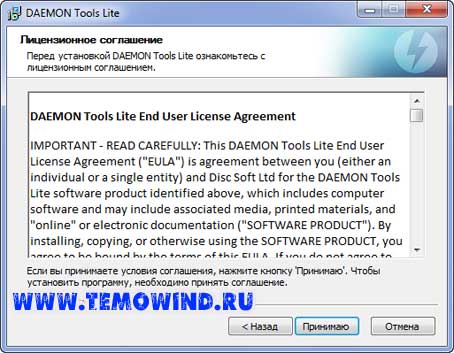
Pastaj zgjidhni "Licencë falas".

Në dritaren tjetër, kontrolloni kutinë për të instaluar drejtuesin e programit përkatës.

Pas kësaj, mund të kontrolloni kutinë "Mos lejoni përdorimin e statistikave të mia".

Pastaj do t'ju duhet të specifikoni rrugën për të ruajtur programin. I lë gjithçka si parazgjedhje dhe klikoj Next.

Do të duhet pak kohë për të përfunduar instalimin e vetë programit.

Në fund të instalimit, do t'ju kërkohet të instaloni një vegël të veçantë të programit. I cili do të vendoset në desktopin e kompjuterit. Unë nuk e instalova këtë vegël dhe klikova "Mos instalo".

Tani na mbetet vetëm të rinisim kompjuterin për të përfunduar programin.

Pasi kompjuteri të niset, do të shfaqet një dritare që do të kontrollojë programin për praninë e licencës dhe versionit të duhur.

Pas kontrollit dhe përditësimit, do të fillojë dritarja kryesore e vetë programit.

Pra, ne kemi instaluar programin për krijimin e një skedari të vetëm nga media optike dhe tani është koha ta kuptojmë dhe të kuptojmë se si të përdorim Daemon Tools. Për kuptimin dhe konsolidimin më të mirë të aftësive në punën me Daemon Tools, merrni parasysh: si të instaloni nëpërmjet lojë me mjete daemon. Le të themi se kemi një CD të lojës që fillon vetëm kur vetë disku është në disk. Detyra jonë është të nisim lojën në mungesë të një disku në disk, ose më saktë, nga një makinë virtuale.
Le të hedhim një vështrim më të afërt se ku të fillojmë:

Nëse kontrolloni kutitë për "Autostart" dhe "Automatic mounting", atëherë CD-ja do të montohet kur kompjuteri të jetë i ndezur.
1. Hapni programin duke klikuar në shkurtoren Daemon Tools në desktopin tuaj.

2. Klikoni në "Krijo imazhin e diskut".

3. Më pas, në dritaren që hapet, kontrolloni diskun që do të specifikohet dhe gjithashtu specifikoni shtegun për të ruajtur imazhin.

4. Pas kësaj, programi do të fillojë të krijojë një imazh nga disku. Në varësi të madhësisë së lojës, do të duhet një kohë e caktuar për të krijuar imazhin.

5. Sapo programi të përfundojë krijimin e imazhit, do t'ju duhet të mbyllni dritaren duke klikuar në butonin "Mbyll".

6. Si rezultat, siç mund ta shihni, imazhi i krijuar shfaqet në dritaren e Katalogut të Imazheve në dritaren kryesore të programit.Tani duhet të klikojmë në butonin Mount në shiritin e veglave, ose mund të përdorni butonin e djathtë të miut.
Zhvilluesit e aplikacioneve softuerike janë mësuar të befasojnë adhuruesit e tyre me produkte të reja dhe origjinale që lehtësojnë shumë kryerjen e shumë detyrave. Ata që janë mësuar të ulen me orë të tëra në kompjuter, të zhytur plotësisht në lojëra, e dinë se shpesh kushti për riprodhimin e tyre të suksesshëm është prania e një disku në diskun e kompjuterit.
Kur punoni me programin Daemon Tools, duhet të ndiqni disa rregulla.
Fatkeqësisht, një gjë e tillë e vogël e padëmshme mund të kthehet në shqetësime serioze në disa raste. Nuk do t'ju bëjë shumë përshtypje një disk që punon vazhdimisht, meqë ra fjala, puna e tij shpesh shoqërohet me zhurmë të bezdisshme. Megjithatë, përdoruesi mund të përballet me një problem edhe më të madh kur do të jetë e pamundur të ekzekutohen lojëra vetëm sepse kompjuteri nuk ka një disketë.
Nuk duhet të mendoni se në këtë rast do t'ju duhet të hiqni dorë nga loja nëse ajo ju tërheq kaq shumë. Ekziston një rrugëdalje në këtë situatë, ajo është e përqendruar në përdorimin e jo një disku të vërtetë, por një virtual. Sigurisht, kjo do t'ju kërkojë ta montoni fillimisht. Nëse nuk e kuptoni fare se si ta bëni këtë, mos u shqetësoni, ekziston një program unik Daemon Tools që do t'ju lejojë të kapërceni pengesa të tilla. Mjafton që ju të njiheni me mënyrën e krijimit të një imazhi të diskut në Daemon Tools, të zbatoni njohuritë teorike në praktikë dhe të shijoni rezultatin e arritur.
Si funksionojnë Daemon Tools
Pra, nëse vendosni të instaloni një program të tillë, ne jemi të lumtur t'ju shoqërojmë në këtë përpjekje me informacion. Sigurisht, fillimisht duhet të shkarkoni skedarin e nisjes së programit. Ne ju rekomandojmë ta bëni këtë pa nxitim, duke mos i besuar burimit të parë që hasni. Së bashku me programet, nganjëherë përdoruesit sylesh shkarkojnë "surpriza" shtesë në kompjuterin e tyre, të cilat më pas duhet t'i gjeni dhe hiqni pa mëdyshje. Përndryshe, nuk do të mund të punoni normalisht.
Instalimi i programit
Drejtoni skedarin e nisjes për të filluar procesin e instalimit. Në fazën e parë, do t'ju pyesin se në cilën gjuhë do të jetë më e lehtë për ju të instaloni softuerin. Mos e injoroni një propozim të tillë, sepse më vonë nuk do të kuptoni se çfarë kërkon programi nëse lini gjuhën angleze të paracaktuar, të cilën nuk e flisni fare.
KUJDES. Ne tërheqim vëmendjen tuaj për faktin se ju mund të përdorni programin Daemon Tools si falas ashtu edhe me pagesë, në varësi të versionit të softuerit që keni shkarkuar dhe si jeni fokusuar në këtë gjendje.
Në dritaren për zgjedhjen e komponentëve që do të instalohen, është optimale të vendosni një shenjë kontrolli në të gjitha kutitë e kontrollit për të zgjeruar aftësitë e programit. Sigurohuni që të specifikoni shtegun për në dosjen ku dëshironi të instaloni këtë softuer. Dhe gjithashtu lexoni me kujdes çdo sugjerim nga zhvilluesit që lindin në dritaret kërcyese. Mos ngurroni të refuzoni të instaloni Yandex.Bar dhe komponentë të tjerë nëse nuk ju nevojiten. Mos lejoni që sistemi juaj të mbingarkohet me skedarë të panevojshëm. Kjo përfundon procesin e instalimit dhe shkurtorja e Daemon Tools shfaqet në desktopin tuaj.

Puna me programin
Tani do të jetë e dobishme për ju të kuptoni se si të përdorni një program të tillë, si të montoni një imazh të diskut, si ta fshini atë, nëse nevoja për të është ezauruar.
Klikoni në shkurtore dy herë, pas kësaj do të fillojë dritarja e programit. Në të, zgjidhni opsionin "Krijo imazhin e diskut". Një dritare shtesë do të shfaqet menjëherë në ekran, do të kërkojë një vend ku imazhi i lojës duhet të ruhet më pas. Dhe gjithashtu tregoni diskun në të cilin është instaluar disku i lojës, nga i cili për momentin do të krijoni një imazh në mënyrë që ta përdorni më vonë.

Pasi të keni vendosur të gjithë parametrat, mund të klikoni në butonin "Start", disku do të regjistrohet pothuajse menjëherë, përveç nëse, natyrisht, keni bërë rregullime në shpejtësinë e paracaktuar të shkrimit. Tani që jeni bërë "pronari i lumtur" i imazhit të diskut, duhet të mësoni se si ta montoni atë në një disk virtual që do të përdorni për të siguruar lëshimin e suksesshëm të aplikacionit të lojës.
Për të arritur këto qëllime, filloni përsëri dritaren kryesore të programit, gjeni parametrin "Shto një makinë virtuale SCSI", klikoni mbi të. Nëse e bëni këtë, atëherë në fund të dritares kryesore të Daemon Tools do të gjeni një ikonë për diskun tuaj virtual që shfaqet. Nga rruga, mund të ketë disa disqe të tillë, në secilën prej të cilëve mund të montoni imazhe të ndryshme të lojës, t'i përdorni ato dhe kur loja të lodhet, hiqni jo vetëm atë, por edhe vetë diskun virtual, i cili veproi si një mjet për lëshimin e një aplikacioni specifik të lojës.

Për të montuar imazhin e lojës, klikoni një herë në diskun virtual për ta zgjedhur atë, dhe më pas klikoni në butonin "Shto imazh", mbetet për të treguar rrugën drejt imazhit që keni krijuar vetë disa minuta më parë. Ky nuk është fundi i veprimeve tuaja, sapo keni shtuar imazhin, tani zgjidhni atë dhe klikoni në opsionin "Mount". Nëse keni bërë gjithçka në mënyrë korrekte, keni qenë në gjendje të montoni me sukses imazhin, në fund të dritares së programit do të gjeni një makinë virtuale që tregon se tani ka të dhëna të caktuara.



